本ページ内には広告が含まれます
ここではiPod touchを愛知県内の「00_Aichi_Free_Wi-Fi」で無料Wi-Fi接続する方法を紹介しています。
![]() 「00_Aichi_Free_Wi-Fi」は愛知県内のお店や施設など利用できる無料の公衆無線LAN(Wi-Fi)サービスです。メールアドレス/SNSアカウントの登録、または「Japan Connected-free Wi-Fi」アプリを利用することで、iPod touchを1回最大30分、1日8回まで無料インターネット接続することが可能です。
「00_Aichi_Free_Wi-Fi」は愛知県内のお店や施設など利用できる無料の公衆無線LAN(Wi-Fi)サービスです。メールアドレス/SNSアカウントの登録、または「Japan Connected-free Wi-Fi」アプリを利用することで、iPod touchを1回最大30分、1日8回まで無料インターネット接続することが可能です。
目次:
![]() 無料Wi-Fiサービス「00_Aichi_Free_Wi-Fi」が利用できる場所
無料Wi-Fiサービス「00_Aichi_Free_Wi-Fi」が利用できる場所
![]() iPod touchを「00_Aichi_Free_Wi-Fi」で無料Wi-Fi接続する
iPod touchを「00_Aichi_Free_Wi-Fi」で無料Wi-Fi接続する
![]() iPod touchを「Japan Connected-free Wi-Fi」で無料Wi-Fi接続する
iPod touchを「Japan Connected-free Wi-Fi」で無料Wi-Fi接続する
「00_Aichi_Free_Wi-Fi」は、愛知県内のお店や施設で利用できる無料Wi-Fiサービスです。

SSID:00_Aichi_Free_Wi-Fi
利用可能時間:1回最大30分(1日8回まで)
iPod touchを「00_Aichi_Free_Wi-Fi」が利用可能なエリアで無料Wi-Fi接続します。
1. iPod touchの「Wi-Fi」設定画面を表示する
iPod touchのホーム画面から「設定」をタップし、一覧から「Wi-Fi」を選択します。Wi-Fi設定画面のネットワークを選択で「00_Aichi_Free_Wi-Fi」を選択します。
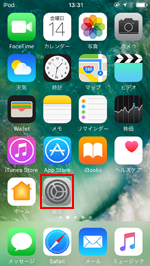
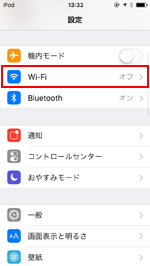
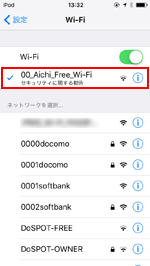
2. 「00_Aichi_Free_Wi-Fi」のログイン画面を表示する
「00_Aichi_Free_Wi-Fi」」のログイン画面が表示されるので、「インターネットに接続する」から利用規約を確認して「同意する」をタップします。
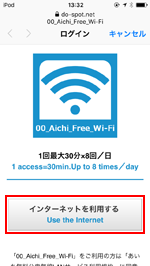
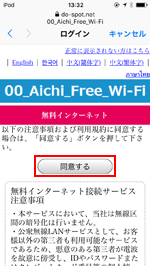
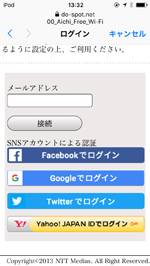
3. メールアドレス/SNSアカウントで認証する
メールアドレスまたはSNSアカウントで認証します。
![]() メールアドレスで認証する
メールアドレスで認証する
認証に使用するメールアドレスを入力して「接続」をタップします。本認証用のメールが送信されるので、本文内のURLをタップします。
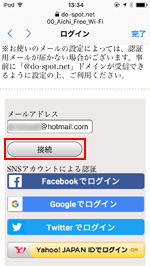
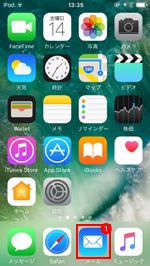
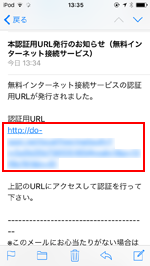
![]() SNSアカウントで認証する
SNSアカウントで認証する
認証に使用するSNSアカウントを選択、アカウントID/パスワードを入力してログインします。
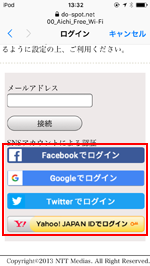
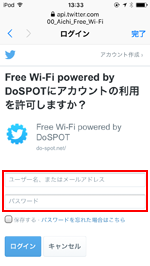
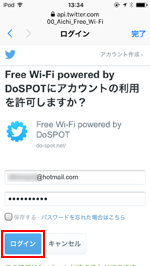
4. iPod touchが無料インターネットに接続される
認証が完了するとiPod touchが無料インターネット接続されます。
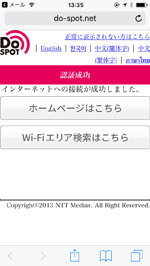
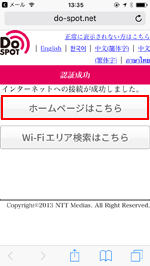
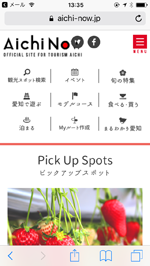
「Japan Connected-free Wi-Fi」アプリを利用して、iPod touchを「00_Aichi_Free_Wi-Fi」で無料インターネット接続します。
* 「Japan Connected-free Wi-Fi」アプリでの利用登録が必要です。登録方法について詳しくは「iPod touchでの"Japan Connected-free Wi-Fi"アプリの使い方と設定方法」をご覧ください。
1. iPod touchの「Wi-Fi」設定画面を表示する
iPod touchのホーム画面から「設定」をタップし、一覧から「Wi-Fi」を選択します。Wi-Fi設定画面のネットワークを選択で「00_Aichi_Free_Wi-Fi」を選択します。
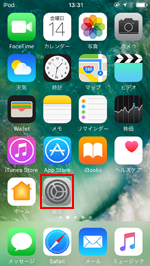
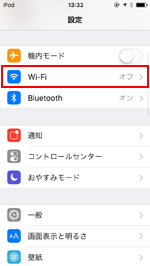
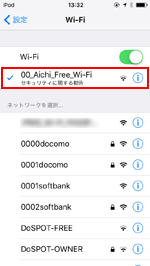
2. 「Japan Connected-free Wi-Fi」アプリでインターネット接続する
iPod touchを「00_Aichi_Free_Wi-Fi」に接続後、「Japan Connected-free Wi-Fi」アプリを起動します。トップ画面から「Connect」をタップすることで、iPod touchを無料インターネット接続することが可能です。

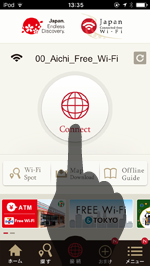
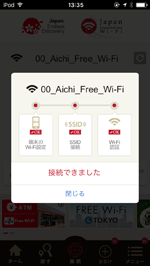
![]() 関連情報
関連情報
【Amazon】人気のiPhoneランキング
更新日時:2025/12/30 20:00
【Amazon】人気Kindleマンガ
更新日時:2025/12/30 20:00